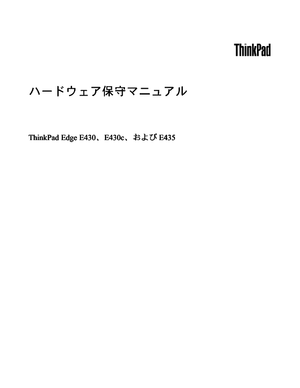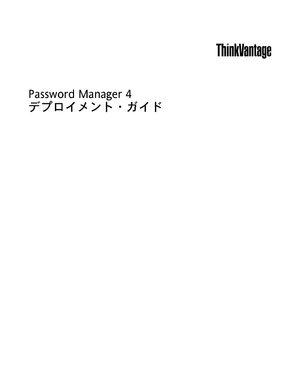1401view
0人がこの製品について質問しました。
0人の問題が解決しました。
型番・モデル名
ThinkPad Edge E435 3256CTO Windows 8搭載 エントリーパッケージ / ThinkPad Edge E435 3256CTO Windows 8搭載 バリューパッケージ / ThinkPad Edge E435 3256CTO エントリーパッケージ / ThinkPad Edge E435 3256CTO バリューパッケージ
イメージ




追加する画像のURLを入力
お知らせいただいたURLはGizport のアップデートリストに追加されました。ただし、すべてのURLが必ずインデックスに登録されるわけではありませんのでご了承ください。
サイズが大きすぎるか対応していない画像形式です。
取扱説明書・マニュアル
537view
http://download.lenovo.com/.../e430_e430c_e435_e530_e530c_e535_ug_ja.pdf
184 ページ4.91 MB
- 1 .ユーザー・ガイドThinkPad Edge E43
- 2 .注:本書および本書で紹介する製品をご使用になる前に...
- 3 .目次はじめにお読みください........v重要な...
- 4 .バックアップおよびリカバリー操作の実行. 62On...
- 5 .定格電流が単相20A以下の主電源に接続する製品に関...
- 6 .iv ユーザー・ガイド
- 7 .はじめにお読みくださいコンピューターを快適に使用す...
- 8 .移動の際にはThinkPad とデータを保護してく...
- 9 .早急な対処を必要とする状態製品は、誤用や不注意によ...
- 10 .コンピューターの内部には電源コードを取り外した後に...
- 11 .延長コードおよび関連デバイスご使用の延長コード、サ...
- 12 .外付けデバイス警告:コンピューターの電源がオンにな...
- 13 .バッテリー・パックは室温で保管し、充電は容量の約3
- 14 .•AC 電源アダプターは、コンセントおよびコンピュ...
- 15 .4.すべての装置からケーブルを取り外します。必ず電...
- 16 .ご使用のLenovo コンピューターにヘッドホンま...
- 17 .第1章製品の概要この章では、コネクターの位置、重要...
- 18 .5メディア・カード・リーダー・スロット6指紋センサ...
- 19 .•Windows 7の場合:Power Manag...
- 20 .キーボードには、Lenovo 独自のUltraNa...
- 21 .右側面図3.ThinkPad Edge E430 ...
- 22 .3.以下のいずれかを実行します。•Windows ...
- 23 .図4.ThinkPad Edge E430 、E4...
- 24 .注:ご使用のThinkPad の底面は、上の図と若...
- 25 .1ファン放熱孔(背面)ファンと放熱孔は、Think...
- 26 .電源状況インジケーターThinkPad にはAC ...
- 27 .お使いのThinkPad のマシン・タイプとモデル...
- 28 .ワイヤレスWAN が有効になっているコンピューター...
- 29 .TFT テクノロジー使用のカラー・ディスプレイ•サ...
- 30 .–高さ:28.6 ~33.9 mm または27.4...
- 31 .キーボードの上で食べたり喫煙したりしないでください...
- 32 .コントロール・パネルからLenovo プログラムに...
- 33 .•タスクバーから『Lenovo QuickLaun...
- 34 .•Communications Utility内蔵...
- 35 .Power Manager プログラムは、ご使用の...
- 36 .20 ユーザー・ガイド
- 37 .第2章ThinkPad の活用この章では、一 部の...
- 38 .より有効にバッテリー電源を使う方法について教えてく...
- 39 .•125 ページの『ThinkPad が応答を停止...
- 40 .1ファンクション・キーボリューム・キーと消音キー簡...
- 41 .ワイヤレス機能について詳しくは、36ページの『ワイ...
- 42 .スピーカーのボリュームを下げる(F2)スピーカーの...
- 43 .その他の機能Fn+B:Break キーと同じ機能が...
- 44 .UltraNav ポインティング・デバイスの設定変...
- 45 .TrackPoint ポインティング・デバイスの設...
- 46 .マルチタッチ・タッチパッドの使用ご使用のThink...
- 47 .省電力電源コンセントのない場所でコンピューターを使...
- 48 .•電源コードがAC 電源アダプター本体に接続されて...
- 49 .省電力モードについて•ディスプレイの電源オフ(Wi...
- 50 .3.『タスクスケジューラ』をダブルクリックします。...
- 51 .危険充電式バッテリー・パックの交換は正しく行わない...
- 52 .ネットワーク接続とデータ転送ご使用のThinkPa...
- 53 .ワイヤレスWANワイヤレスWAN (ワイヤレス広域...
- 54 .Bluetooth の使用一 部のモデルには、Bl...
- 55 .– 信号がありません– 信号レベル1– 信号レベル...
- 56 .注:接続がうまくいかないときは、ThinkPad ...
- 57 .3.F6キーを押して、ディスプレイの出力先を変更し...
- 58 .デュアル・ディスプレイの使用ここでは、拡張デスクト...
- 59 .注:色の設定を変更するには、デスクトップ上で右クリ...
- 60 .内蔵カメラを、撮影、ビデオ・キャプチャー、ビデオ会...
- 61 .•MultiMediaCardフラッシュ・メディア...
- 62 .46 ユーザー・ガイド
- 63 .第3章ご使用のコンピューターこの章では、Think...
- 64 .頭部の位置:頭部と首は、楽で自然な(垂直、つまり直...
- 65 .アクセシビリティ・テクノロジーアクセシビリティ・テ...
- 66 .•ThinkPad AC 電源アダプター•Thin...
- 67 .第4章セキュリティー本章では、コンピューターの盗難...
- 68 .このアイコンが表示された場合は、ユーザー・ハードデ...
- 69 .•マスター・ハードディスク・パスワード(ユーザー・...
- 70 .–ハードディスク・パスワードを7文字を超える文字数...
- 71 .『Master HDP 』を選択した場合は、以下の...
- 72 .•システム管理者は、管理を容易にするために、多くの...
- 73 .ハハハーーードドドデデディィィスススクククのののセ...
- 74 .1.指紋センサー上部の小さな円の上に指の腹をのせま...
- 75 .•センサーの表面が汚れていたり、染みがある。•セン...
- 76 .ハードディスク・ドライブやソリッド・ステート・ドラ...
- 77 .第5章リカバリー概要この章では、Lenovo が提...
- 78 .Recovery Media の作成ここでは、リカ...
- 79 .ハードディスク・ドライブの内容をバックアップした後...
- 80 .注意:OneKey Recovery Pro のバ...
- 81 .3.『レスキュー・メディアの作成』アイコンをクリッ...
- 82 .ご使用のThinkPad に初期インストールされて...
- 83 .コンピューターを最 新の情報に更新するコンピュータ...
- 84 .68 ユーザー・ガイド
- 85 .第6章デバイスの交換ここでは、コンピューターのハー...
- 86 .注意:Lenovo は、無許可のバッテリーのパフォ...
- 87 .4.フル充電したバッテリーをカチッと音がして所定の...
- 88 .5.新しいカードを、金属端子を上に向けた状態でスロ...
- 89 .•システムが作動しているとき、スリープ状態または休...
- 90 .6.タブを持ち上げてハードディスク・ドライブを取り...
- 91 .9.コンピューターのカバー1を再取り付けします。そ...
- 92 .5.ねじを取り外します。6.光学式ドライブを引き出...
- 93 .2.ねじを元の位置に取り付けます。3.コンピュータ...
- 94 .4.光学式ドライブを固定しているねじを緩め、取り外...
- 95 .2.ねじを取り付け直し、締めます。3.バッテリーを...
- 96 .4.ねじを緩め1、それからカバーを取り外します2。...
- 97 .7.新しいPCI Express ミニ・カードの接...
- 98 .ワイヤレスWAN 接続用PCI Express ミ...
- 99 .5.新しいカードにコネクター取り外しツールが同梱さ...
- 100 .8.図のように、新しいPCI Express ミニ...
- 101 .4.ねじを緩め1、それからカバーを取り外します2。...
- 102 .7.PCI Express Half ミニ・カード...
- 103 .10. 図のように、新しいPCI Express ...
- 104 .メモリー・モジュールの交換メモリー・モジュールを交...
- 105 .7.メモリー・モジュールの切り欠きをソケットの突起...
- 106 .危険雷雨時には壁の電話モジュラー・ジャックからケー...
- 107 .5.キーボードを固定しているねじを取り外します。注...
- 108 .8.コネクターを上方に動かして1および3、ケーブル...
- 109 .2.キーボードを挿入します。キーボードの向こう側の...
- 110 .4.ねじを取り付け直します。注:キーボードを固定し...
- 111 .作業の際のご注意危 険バ ッ ク ア ッ プ ・ ...
- 112 .5.コネクターを取り外します1。次に、バックアップ...
- 113 .4.裏返したThinkPad を元に戻します。AC...
- 114 .6.3本のねじを緩め1、それからサーマル・ファンを...
- 115 .2.コネクターを取り付けます。注:ご使用のThin...
- 116 .100 ユーザー・ガイド
- 117 .第7章ソフトウェアのインストールとBIOS 設定お...
- 118 .•必要な指示を印刷します。お使いのオペレーティング...
- 119 .8.Intel CPU 搭載モデルの場合は、Int...
- 120 .Windows 8アップデート・モジュールのインス...
- 121 .6.『プロパティ』をクリックします。7.『ドライバ...
- 122 .注:購入時の状態に設定値を復元する必要がある場合は...
- 123 .表4.『Conig 』メニューの項目メニュー項目サ...
- 124 .表4.『Conig 』メニューの項目(続き)メニュ...
- 125 .表4.『Conig 』メニューの項目(続き)メニュ...
- 126 .表4.『Conig 』メニューの項目(続き)メニュ...
- 127 .表5.『Security 』メニューの項目メニュー...
- 128 .表5.『Security 』メニューの項目(続き)...
- 129 .表5.『Security 』メニューの項目(続き)...
- 130 .表5.『Security 』メニューの項目(続き)...
- 131 .表5.『Security 』メニューの項目 (続き...
- 132 .表6.『Startup 』メニューの項目メメメニニ...
- 133 .表6.『Startup 』メニューの項目(続き)メ...
- 134 .BIOS やデバイス・ドライバー、その他の関連ソフ...
- 135 .第8章問題の回避ThinkPad ノートブック・コ...
- 136 .•コンピューターを再起動し、リカバリー処理を開始し...
- 137 .System Update プログラムは、お使いの...
- 138 .記憶メディアおよびドライブを正しく取り扱う•Thi...
- 139 .ThinkPad を改造しない•ThinkPad ...
- 140 .124 ユーザー・ガイド
- 141 .第9章ThinkPad の問題のトラブルシューティ...
- 142 .1.ThinkPad の電源がオフになるまで、電源...
- 143 .•メッセージ:0177: SVP データが正しくあ...
- 144 .まだ同じエラー・コードが表示される場合は、次の手順...
- 145 .ThinkPad の電源をオフにして再度オンにして...
- 146 .解決法:ハードディスク・パスワードが設定されていま...
- 147 .解決法:ご使用のコンピューターに適したLenovo...
- 148 .–お使いのシステムにWindows 8オペレーティ...
- 149 .–ケーブルが正しく取り付けられていますか。Thin...
- 150 .解決法:•ご使用のコンピューターに、Windows...
- 151 .スがBluetooth を通してファイルを受信でき...
- 152 .ディスプレイとマルチメディア・デバイスの問題このト...
- 153 .•問題:画面に間違った文字が表示される。解決法:オ...
- 154 .2.外付けモニターとThinkPad の電源をオン...
- 155 .•問題:拡張デスクトップ機能が作動しない。解決法:...
- 156 .•問題:マイクロホン入力を使用して行った録音の音量...
- 157 .ルトのデバイスを設定する』を選択します。目的の『ス...
- 158 .AC 電源アダプターの問題問題:AC 電源アダプタ...
- 159 .2.同タイプのバッテリーがある場合は、交換して取り...
- 160 .•問題:ThinkPad がスリープ状態から戻らな...
- 161 .解決法:ご使用のThinkPad は高度なパスワー...
- 162 .格外ディスクを使用された場合には再生の保証は致しか...
- 163 .第10章サポートの入手この章では、Lenovo の...
- 164 .•Lenovo 製品名•モデル番号(TYPE)•シ...
- 165 .電話によるサポートお客様がご自分で問題を解決しよう...
- 166 .PC周辺機器のWeb サイトはこちらですhttp:...
- 167 .付録A 規制情報ワイヤレスに関する情報ワイヤレス・...
- 168 .•Immediate Alert Profile•...
- 169 .タイプ2:アンテナ位置1ワイヤレスLAN アンテナ...
- 170 .Lenovo isnot responsible ...
- 171 .EMVG (früher „Gesetz über...
- 172 .156 ユーザー・ガイド
- 173 .付録B WEEE およびリサイクルについてLeno...
- 174 .重金属を含む内部部品の廃棄処理について本機器のプリ...
- 175 .クルの骨子を定めています。このラベルは、使用済みに...
- 176 .160 ユーザー・ガイド
- 177 .付録C ENERGY STAR モデルについてEN...
- 178 .6.『このデバイスで、コンピュータのスタンバイ状態...
- 179 .付録D 特記事項本書に記載の製品、サービス、または...
- 180 .LenovoAccess ConnectionsA...
- 181 .付録E 有害物質の使用制限指令(RoHS)中国Ro...
- 182 .166 ユーザー・ガイド
- 183 .183 ページ目のマニュアル
- 184 .部品番号:Printed in(1P) P/N:*...
388view
http://download.lenovo.com/.../0b48438_02_j.pdf
114 ページ17.85 MB
196view
http://download.lenovo.com/.../password_manager_dg_ja.pdf
22 ページ0.63 MB
もっと見る

最新のマニュアル投稿する
URLを指定 [PDF]|ファイルをアップロード [PDF]|電子マニュアル [HTML]

お知らせいただいたURLはGizport のアップデートリストに追加されました。ただし、すべてのURLが必ずインデックスに登録されるわけではありませんのでご了承ください。
URLが正しくないか対応していないリンク形式です。
ファイルを選択してアップロード (PDFファイル)


お知らせいただいたURLはGizport のアップデートリストに追加されました。ただし、すべてのURLが必ずインデックスに登録されるわけではありませんのでご了承ください。
URLが正しくないか対応していないリンク形式です。
ハウツー
ThinkPad Edge E435 の「ユーザーマニュアル」を作ってみませんか?
ハウツーを書く